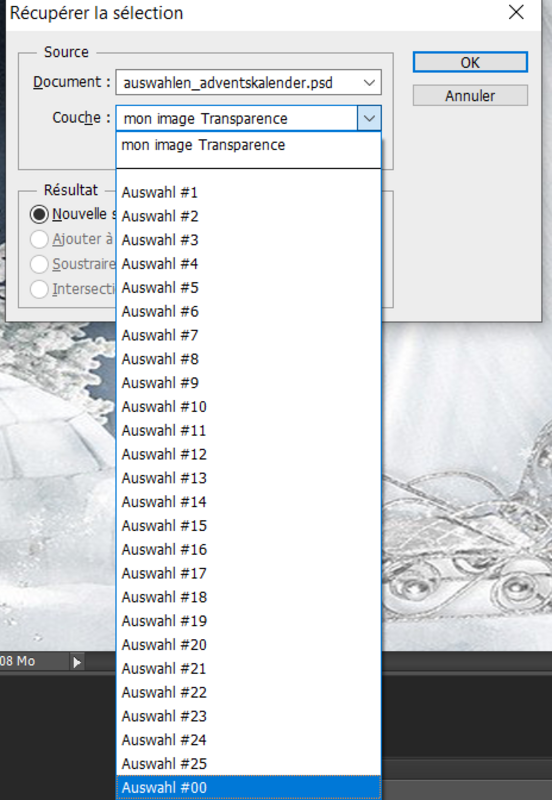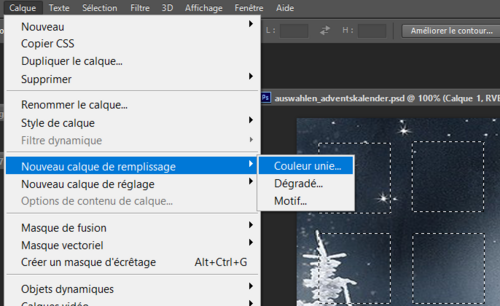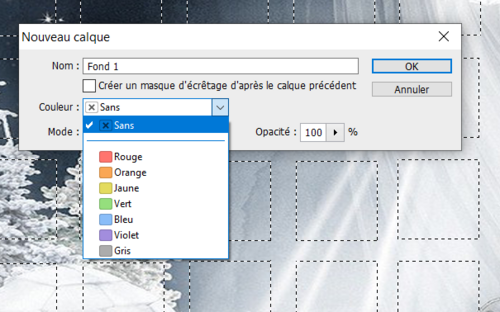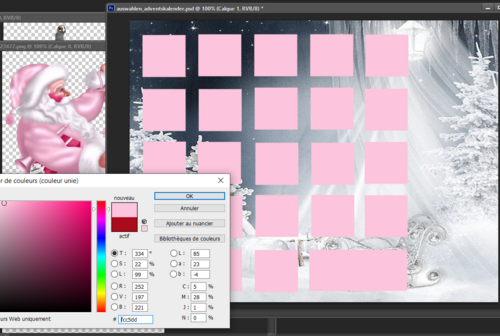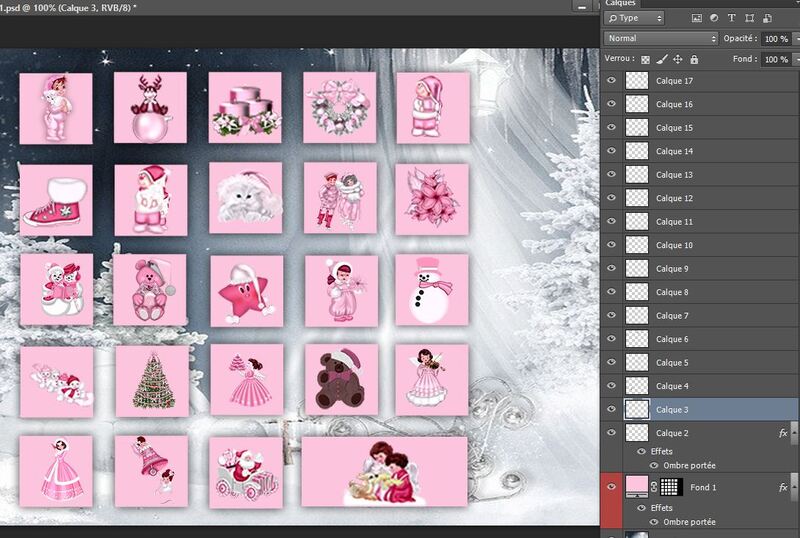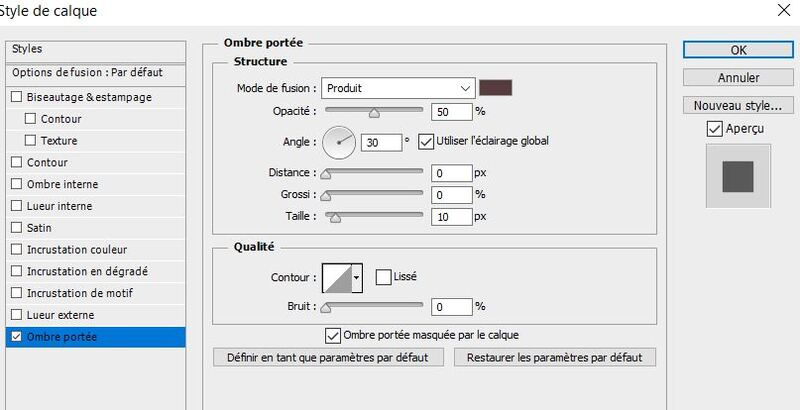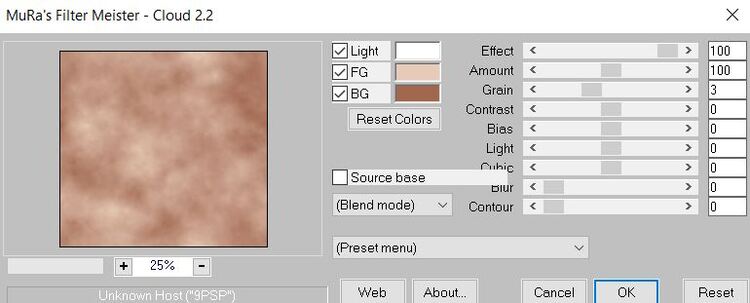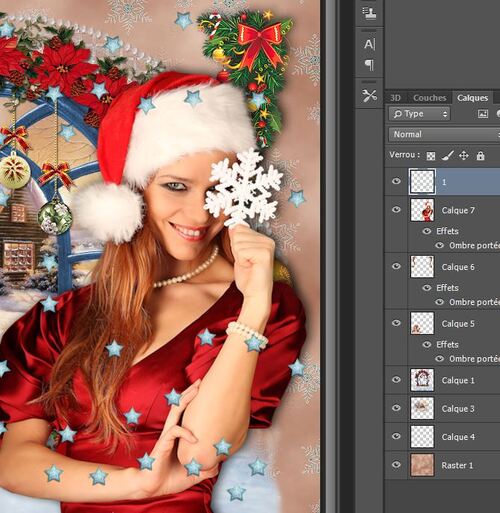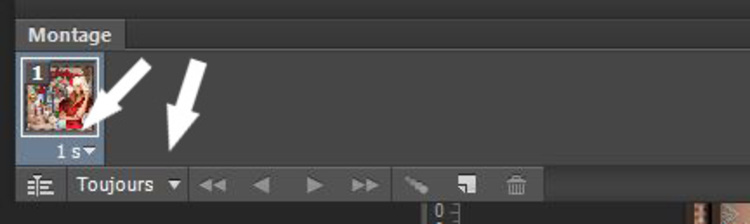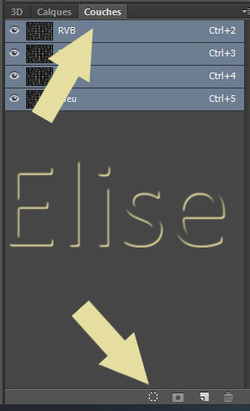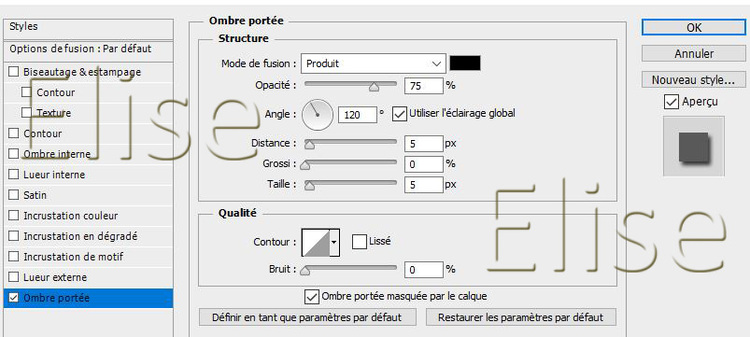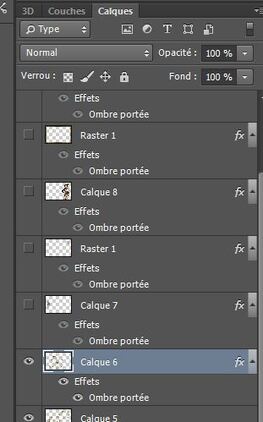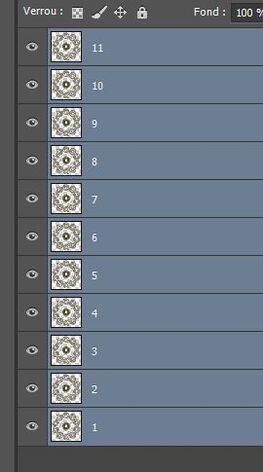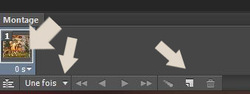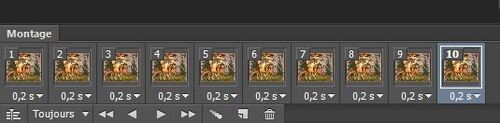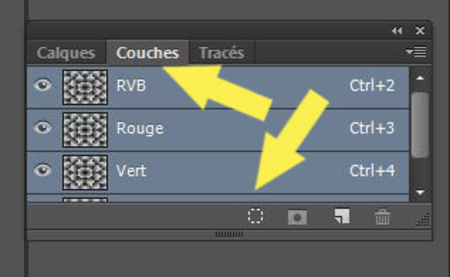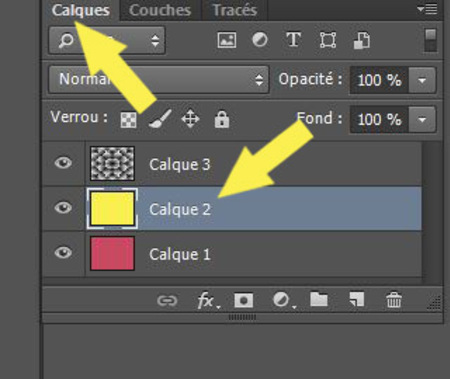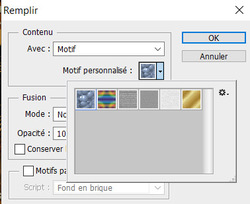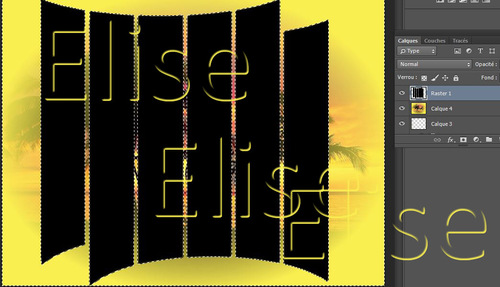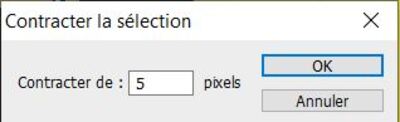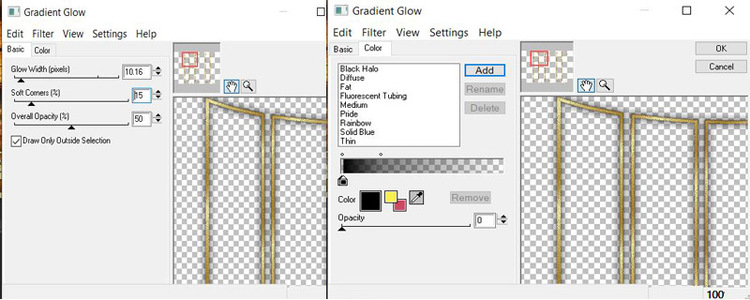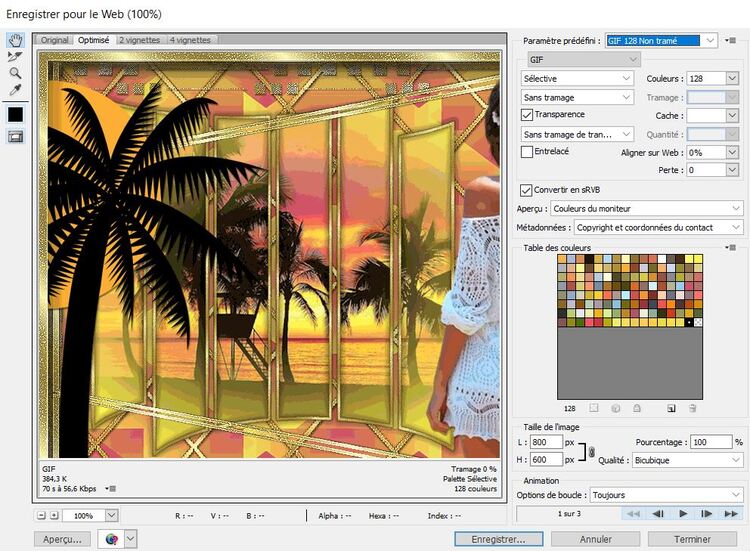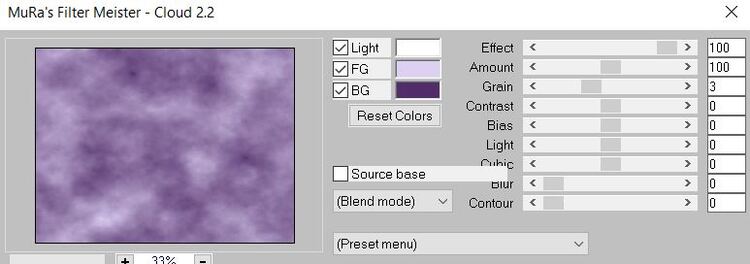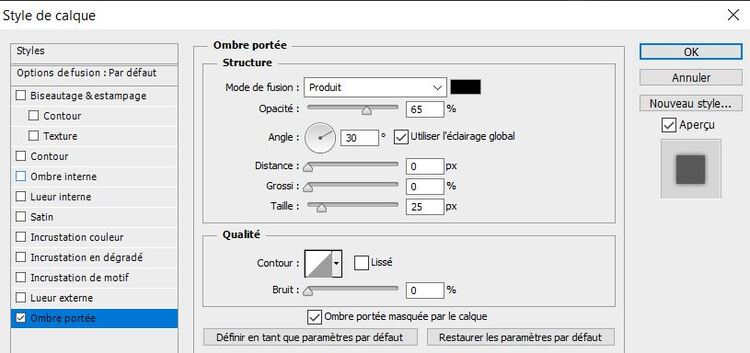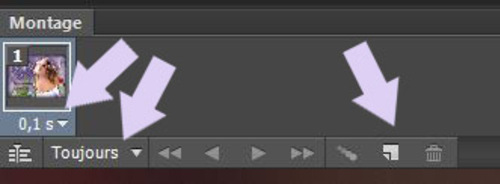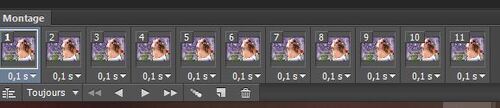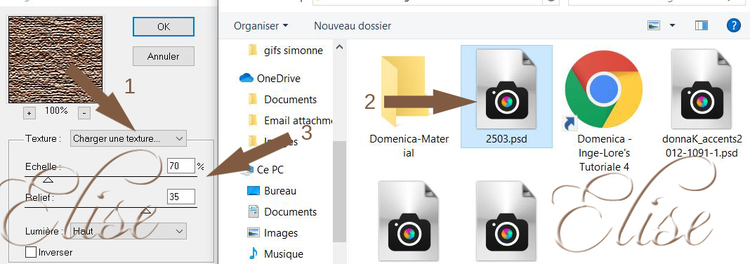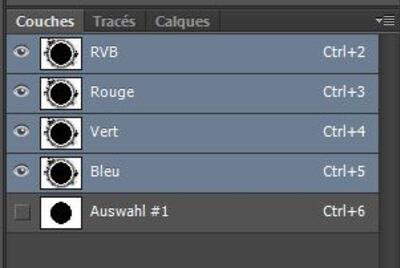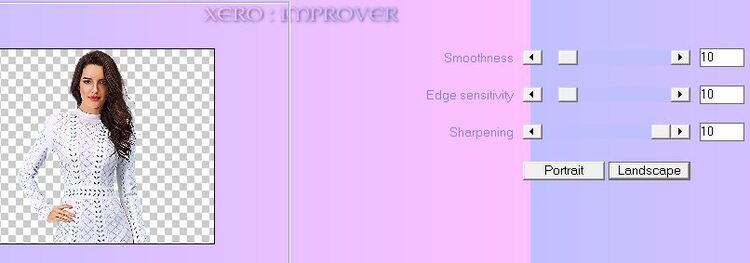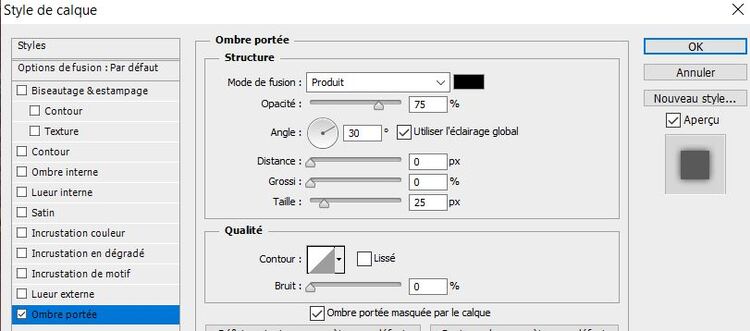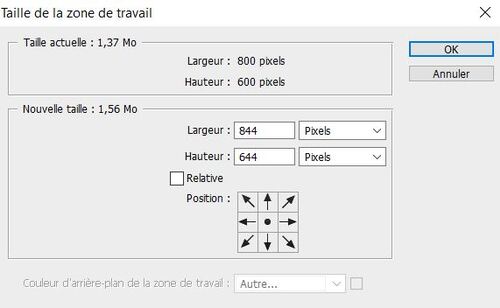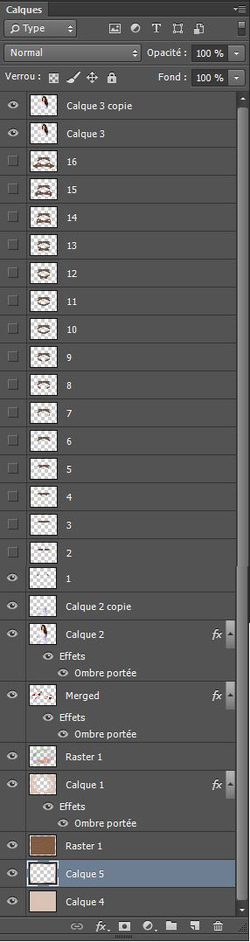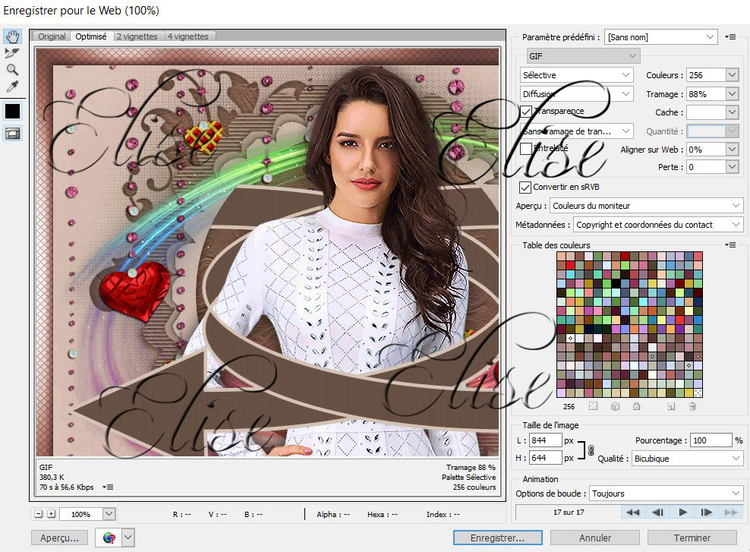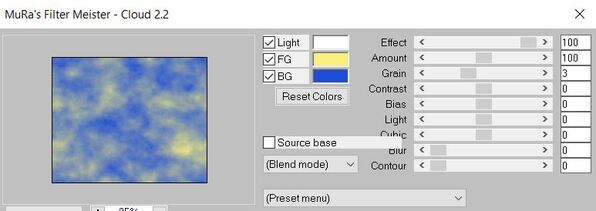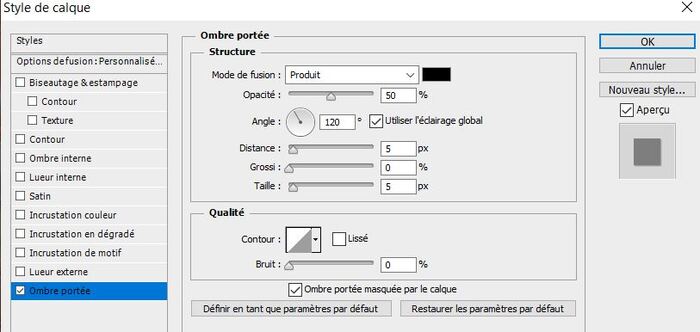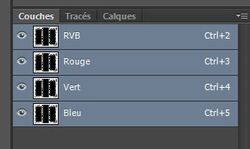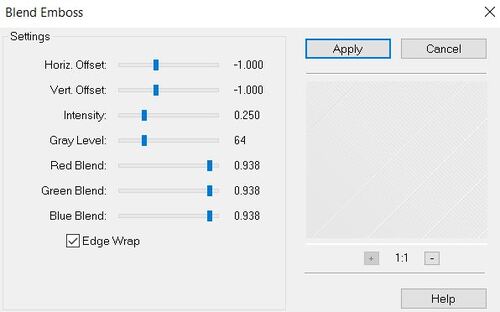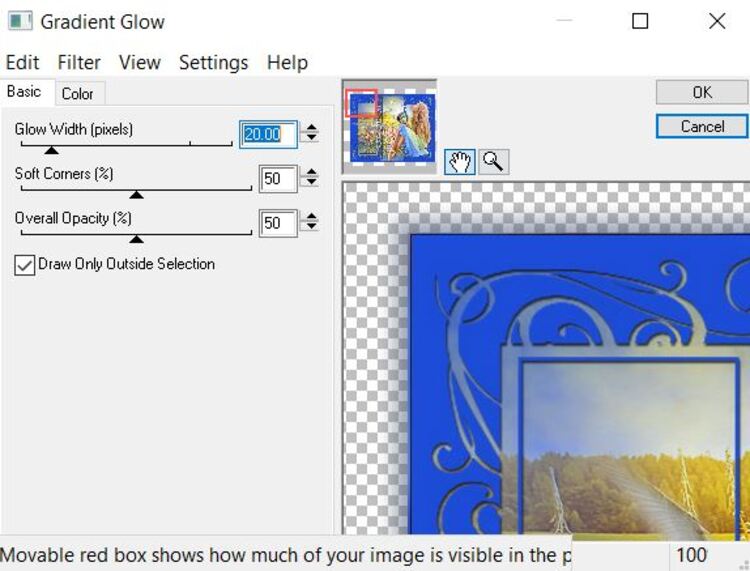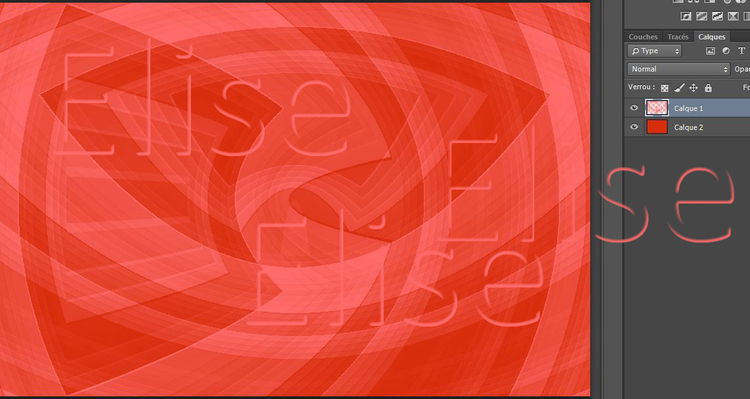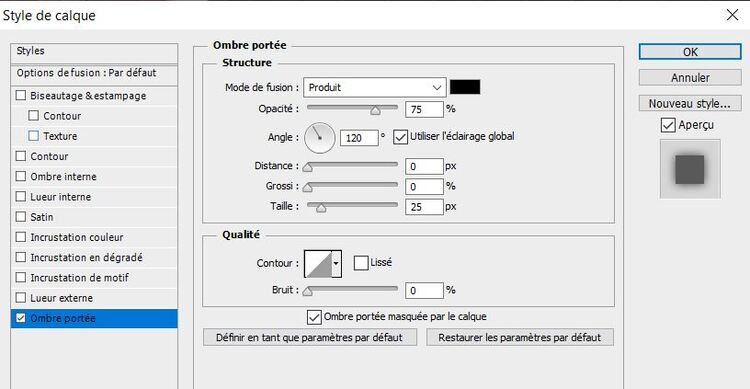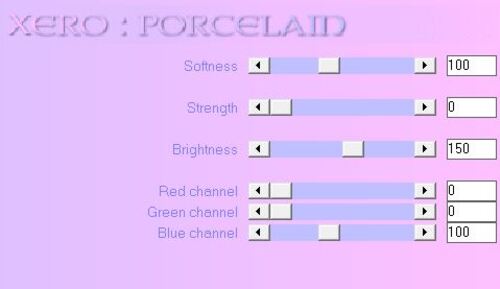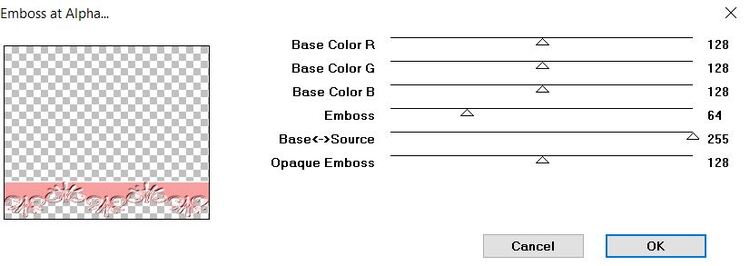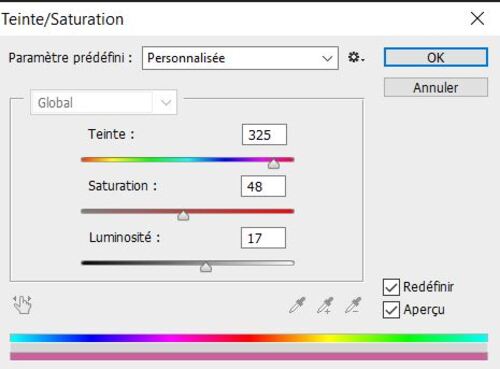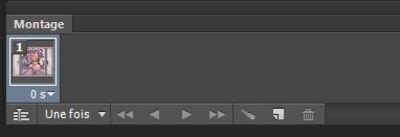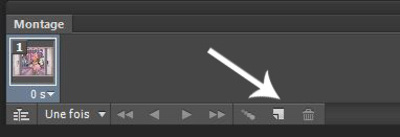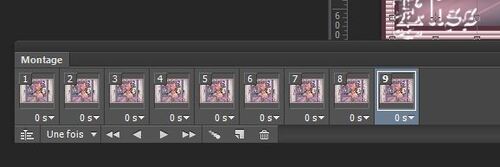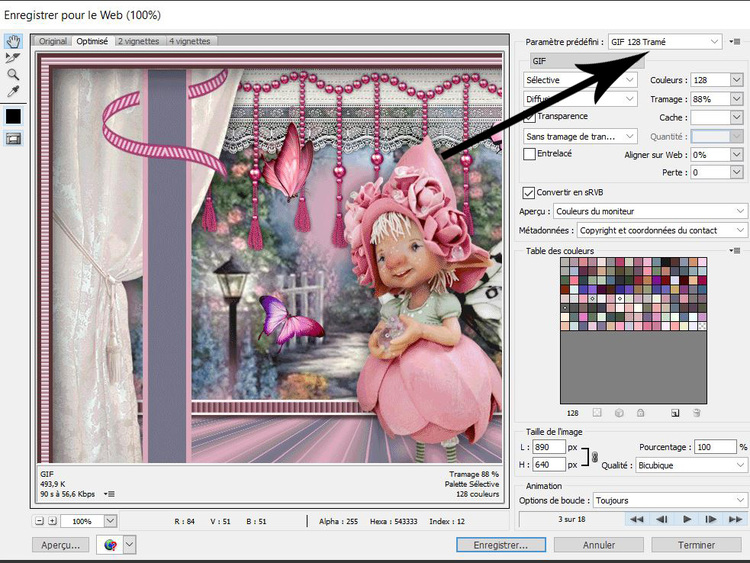-
Par 1Elise le 2 Décembre 2022 à 21:00

Calendrier de l'Avent de Inge-Lore
Merci Inge-Lore de me permettre de traduire tes tutoriels
Cliquer sur la bannière pour voir l'original
Filtre:
Xéro
Matériel:
Vous avez encore besoin
Image/tube d'hiver en arrière-plan
24 petits tubes de Noël
des décos pour l'ensemble de la créa de NoëlPour ma version , j'ai utilisé le scrapkit de Gerda que je remercie
Sauvegardez votre travail de temps en temps afin que
tout ne disparaisse pas en cas de crash , ce serait gênant ou ??
Avant de faire glisser un tube sur votre image, effacez la signature
ou un copyright existant , n'enregistrez pas la modification lorsque vous fermez le tube.
En conséquence, tout est toujours là et n'est pas perdu comme l'original.
Tutoriel:
1.Ouvrez le fichier de modèle * 1or-Arguld24 * dans PS et accédez à Édition=> utiliser comme motif => donnez le nom du fichier ==> ok
Ouvrez le fichier selection_adventcalendar - faites un clic droit dans la marge - dupliquez et
fermez l'original en cas de problème.2. Faites glisser votre image de fond d'hiver sur votre créa
Ajustez la taille, elle devrait remplir toute l'image si possible.CTRL +ALT + T ==> ajustez votre image ==> OK
3. Calques ==> fusionnez les calques visibles
Calques ==> dupliquez et fermez l'oeil de ce calque
Se positionner sur le calque de base
Renommez vos calques
Ex : le calque du bas : mon image
Le calque du dessus : copie
Vu la longueur du travail , autant prendre ses précautions !
4.
Sur le calque du bas ==> Sélection ==>Charger la sélection ==>Charger la sélection #00 et cliquez sur OK.
Sur votre création , vous obtenez toutes les parties du calendrier en pointillés
5.
Calque ==> nouveau calque
Calque ==> Nouveau calque de remplissage==>couleur unie==>choisir une couleur ( j'ai pris le rouge )
Vous verrez votre calendrier se remplir de la couleur rouge MAIS une autre fenêtre s'ouvre . Vous pouvez rectifier la couleur suivant votre tube en sélectionnant celle-ci dans la fenêtre. J'ai choisi le rose
OK
6.
Style de calque d'ombre portée
7.
Suivez maintenant les mêmes étapes 24x, je ne l'écris qu'une seule fois et vous
le répétez ensuite 23x.Choisissez un tube pour remplir une case du calendrier .
Réduisez le tube ( j'ai réduit le mien à 100 pixels)
Glissez le tube sur le travail et le placez dans la première case du calendrier
Ajustez votre tube de la manière suivant : CTRL + ALT + TN'oubliez pas de valider votre ajustement
Faites la même chose pour les autres cases
Voilà mon travail
8.
Sur chaque tube du calendrier , ajoutez l'ombre portée
9.
Allez au niveau avec les petits carrés de couleur
(ce devrait être le 2ème niveau à partir du bas)
Si vous aimez votre travail, fusionnez les calques visibles.
Activez l'œil du calque supérieur et se positionnez sur ce calqueRenommez le ( copie) en " HP"
10.
Restez sur le calque " HG"
(rendez le calque *HG* invisible pour une meilleure visualisation)
Charger *Sélection #1*==> ok ==>Ctrl+J
Vous obtenez un carré de votre fond
activez votre outil d'écriture - choisissez une grande police en gras.(J'ai choisi " Arial " ==> bold ==>20px )
Maintenant, écrivez un grand 1 sur le rectangle - pixellisez le texteDans le gestionnaire de calques
remplissez la zone avec le motif doré - désélectionnez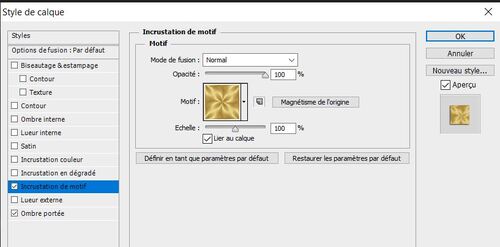
Ombre portée
Fusionner avec le cadre inférieur - renommez le niveau en *1* **
Revenez au niveau *HG* - Vous pouvez le laisser invisible
et répétez cette étape 23x et poussez toujours le numéro que vous venez de créer vers le hau de la palette des calques afin que vous ayez les numéros dans l'ordre croissant à partir du bas .C'est ainsi que les nombres sont divisés.
11.
Ouvrir l'oeil du calque " HG"
On obtient ceci :
12.
Vous pouvez supprimer le niveau *HG*.
Se positionnez en haut de la liste des calques
Nouveau calque ==> Sélection ==> récupérer la sélection ==> # 25remplissez la zone avec un motif doré
désélectionnez
.
Aller au calque inférieur-nouveau calque-charger à nouveau la sélection #00
coller le style de calque désélectionner -fusionner le calque
avec le calque ci-dessous13.
Revenez au calque supérieur et
faites glisser votre tube de Père Noël ou autreajustez la taille, CTRL + ALT + T ==> redimensionner et placer ==> ok
Ombre portée15.
Nouveau calque ==> tout sélectionner ==>remplissez de la couleur blanche
Calque ==> style de calque == > incrustation du motif ==> ok
Sélection ==> modifier ==> cadre ==> 20
Sélection ==> intervertir ==> delete
Sélection ==> intervertir
( n'ayant pas le filtre , je mets les explicaation De Inge-Lore et j'ajoute dans le matériel , le cadre fait personnel
filtre ==>Eye Candy 4000 Gradient Glow

définir la couleur sur noir
désélectionner.16.
Installez votre signature
fenêtre ==> montage ==> créer une animation d'image
 nouveau cadre
nouveau cadre fermer *1*
fermer *1*
nouveau cadre-fermer *2*
nouveau cadre-fermer *3*Maintenant, répétez ceci jusqu'à ce que vous ayez fermé tous les niveaux de nombre,
vous devriez maintenant avoir exactement 25 images, sinon, vous avez fait une erreur.Réorganisez maintenant l'image 1 et l'image 25 comme ceci.
 Choisissez votre vitesse d'animation .
Choisissez votre vitesse d'animation . Inge-Lore a mis 1 seconde , et moi , j'en ai mis 2
Vérifier votre animation
Si vous êtes satisfait ,enregistrer pour le webet enregistrez votre image en tant que gif.
Ma version
N'hésitez pas à m'envoyer vos versions, je me ferai un plaisir de les publier
-
Par 1Elise le 14 Décembre 2020 à 00:15
Période de Noël
Merci Inge - Lore de me permettre de traduire tes tutoriels
Cliquer sur la bannière pour voir l'original
Choisissez un paysage , une déco et un personnage de votre choix
Filtre :
MuRa's Meister Cloud
Sauvegardez
votre travail de temps en temps afin que
tout ne disparaisse pas en cas de crash , ce serait gênant ou ??
Avant de faire glisser un tube sur votre image, effacez la signature
ou un copyright existant , n'enregistrez pas la modification lorsque vous fermez le tube.
En conséquence, tout est toujours là et n'est pas perdu comme l'original.
Tutoriel:
1.
Choisissez une couleur claire et une couleur de fond sombre dans votre tube
Fichier ==> nouveau ==> Nouveau calque de 850 x 800 Px
Filtres == > Mur'As Meister ==> Cloud
Faites glisser * frame © ILR * sur votre travail avec la touche Maj enfoncée.
faites glisser votre tube de paysage d'hiver sur votre image,Placez-la convenablement dans la fenêtre
Calque == > disposition ==> en arrière
Filtres ==> renforcement ==> plus netPoint 2
ouvrir le fichier * étoiles *tout sélectionner - éditer - copier
sur votre image - éditer - coller
Se positionner en haut de la palette des calques
faire glisser vos tubes décoratifs (pour moi les cadeaux)
sur votre image - ajuster la taille,les placer au bon endroit ( en bas , à gauche )
Filtres==>> renforcement ==> plus net
ombre portée du style de calque
aller au niveau le plus bas.
Point 3
faites glisser * mod_actricle * sur votre image
Placer dans le coin supérieur droit
mais laissez un peu d'espace à droite et au-dessus car nous faisons encore un cadre
Filtres ==> renforcement ==> plus netdupliquer le calque
édition ==> transformation ==>symétrie axe horizontal
Placer à gauche du travailCalque ==> fusionner ==> avec le calque inférieur
Cliquer droit sur le calque dans la palette des calques ==> coller le style de calque
Faire glisser le tube de la dame
Placer à droite du travail
Ajuster la taille du tube
Ombre portée en mémoire
4.
faites glisser le tube * les étoiles * tout en maintenant la touche Maj enfoncée
renommer votre image en * 1 *
supprimez maintenant toutes les étoiles qui se trouvent sur le visage de votre tube de dameCalque ==> Dupliquer le calque==> renommer * 2 * -
le mode de fusion de ce calque ==> lumière crue
Calque ==> Dupliquer le calque==> renommer * 3 *le mode de fusion de calque ==> densité linéaire " ajout"
Calque ==> Dupliquer le calque==> renommer * 4 *
le mode de fusion de ce calque ==> obscurcirCalque ==> Dupliquer le calque==> renommer * 5 *
le mode de fusion de ce calque ==> incrustation
Fermer l'oeil des calques * 2 * à* 5 *allez ou restez au niveau supérieur,
faites glisser * Rand_ILR * sur votre photo,
Calque ==> nouveau calque==> signer votre travail.5.
Point 5 AnimationFenêtre ==> montage
cliquer sur " créer une animation d'image "
définissez l'animation (ou la chronologie)
dans l'image 1 comme ceciCliquer sur " nouveau calque"
Dans la palette des calques :
fermer l'oeil du " 1" ; ouvrir l'oeil du " 2"
Cliquer sur " nouveau calque "
Dans la palette, fermer l'oeil du " 2" ; ouvrir l'oeil du " 3"
Cliquer sur " nouveau calque "
Dans la palette, fermer l'oeil du " 3" ; ouvrir l'oeil du " 4"
Cliquer sur " nouveau calque "
Dans la palette, fermer l'oeil du " 4" ; ouvrir l'oeil du " 5"
Vérifier votre animation
Si vous êtes satisfait :
Fichier ==> enregistrer pour le web
Et voilà !!! la création est terminée , j'espère qu'elle vous a plu!!
merci
-
Par 1Elise le 23 Novembre 2020 à 00:08
Steampunk
Merci Inge - Lore de me permettre de traduire tes tutoriels
Cliquer sur la bannière pour voir l'original
Filtre :
aucun
Sauvegardez
votre travail de temps en temps afin que
tout ne disparaisse pas en cas de crash , ce serait gênant ou ??
Avant de faire glisser un tube sur votre image, effacez la signature
ou un copyright existant , n'enregistrez pas la modification lorsque vous fermez le tube.
En conséquence, tout est toujours là et n'est pas perdu comme l'original.
Tutoriel:
1.
Choisissez une couleur claire et une couleur de fond sombre dans votre tube
Fichier ==> nouveau ==> Nouveau calque de 900 x 600 Px
Avec le pot de peinture , remplissez le calque de la couleur foncée
remplir avec la couleur claire
Ouvrez le masque * HG-sterne-3-bd-15-9-09 *Glissez le masque sur le travail
Dans les palettes , cliquez sur " couches"
et cliquez sur la petite roue en bas de la palette
Retourner dans la palette des calques
Se positionner sur le calque de couleur claire
Sélection ==> intervertir
Cliquez sur le touche " supprimer" du clavier
Glissez le calque du masque dans la poubelle
Sélection ==> désélectionner
2.
Calque == > Nouveau calque
Remplissez la zone avec la couleur de premier plan
Ouvrez le masque * EngelMaFantasy10m *
faites glisser sur votre travail
allez dans la palette des canauxCliquez sur la petite roue en bas de cette palette
retournez sur la palette des calquesSe positionner sous le calque du masque ( celui en couleur claire)
Sélection ==> intervertirAppuyer sur la touche supprimer
Sélection==> désélectionner
supprimer le calque du masque.
Filtres ==> renforcement ==> encore plus net
Ombre portée:Cliquez droit sur le calque == copier le style de calque
Voici le résultat à ce stade :
3.
Calque ==> nouveau calque
remplissez à nouveau avec la couleur claire
Ouvrez le masque * Steampunkmask *Glissez le masque sur le travail
Cliquez sur la palette "canaux" et cliquez sur la petite roue du bas
Revenir sur la palette des calquesNE PAS intervertir la sélection
Aller sur la couleur claire
cliquez sur la touche " supprimé " du clavier
supprimer le masque.
Filtre ==> renforcement ==> plus netCliquez sur le calque ==> coller le style de calque.
Voici le résultat à ce stade
Ouvrez le tube* steampunk_hg *
maintenez la touche Maj enfoncée et faites-la glisser vers votre
palette de calques ==> définissez l'opacité sur 50.4.
Ouvrez le tube * hochrad *
faites glisser votre image,
faites-la glisser vers la gauche
Cliquez droit sur le calque dans la palette des calques ==> coller le style de calque
Ouvrez le tube * element-2 *
faites glisser votre image vers la gauche
Même style de calque
Ouvrir le tube * élément-1 *
faites le glisser sur votre travail en haut à droite
Même style de calque
Ouvrez votre tube principal
faites-le glisser sur votre image,
faites-le glisser vers la droite
Filtre ==> renforcement ==> plus net
l'ombre portée :
5.
Ouvrir le tube * rahmen-muster-12-bd-1-1-12 *
faites glisser votre image
Même style de calque
Ouvrir le tube * borte *
Glisser le tube sur votre travail et placez le correctement
Même style de calque
faire glisser mon texte sur l'image
déplacez-le dans un endroit agréableinsérer le même style de calque
Signer votre travail
Voici à quoi devrait ressembler votre palette de calques.6.
Maintenant, fermez l'oeil des 6 premiers calques et vous positionnez sur le calque 6
Ouvrez maintenant * Ani_steampunk © ILR *
Sélection ==> tous les calques
faites-les glisser sur votre image, exactement sur la grande roue
Maintenant, ouvrez * Ani2_steampunk © ILR *
Sélection ==> tous les calques
et faites-les glisser sur votre image, exactement sur la petite roue.Pour les deux animations , fermer l'oeil des calques 2 à 11
Laissez le 1 des deux animations ouvert
Ouvrir aussi l'oeil des 6 calques du haut encore fermés
ANIMATION
Fenêtre ==> montage ==> animation d'images
La première image est placée
Cliquez sur l'icône ( voir au dessus ) pour obtenir une autre image
Sur cette image et dans la palette des calques , fermer les deux calques 1 et ouvrir les deux calques 2
Cliquez sur l'icône " nouvelle image "
fermez l'oeil des calques 2 et ouvrir l'oeil des calques 3
Cliquez sur l'icône " nouvelle image "
fermez l'oeil des calques 3 et ouvrir l'oeil des calques 4
Cliquez sur l'icône " nouvelle image "
fermez l'oeil des calques 4 et ouvrir l'oeil des calques 5
Continuez ainsi pour les 11 calques d'animation
Changer la vitesse des images et mettre " toujours "
Vérifier votre animation
fichier ==> enregistrez pour le web
J'espère que ce tuto vous a plu!!!
merci
-
Par 1Elise le 29 Octobre 2020 à 00:08
Elfe des forêts
Merci Inge - Lore de me permettre de traduire tes tutoriels
Cliquer sur la bannière pour voir l'original
Matériel non fourni
un personnage
les animaux
paysage au choix
Les tubes de déco: sapin, sol, herbe, plantes.....
Filtre :
MuRa's Meister Cloud
Eye Candy 4000 Gradient GlowSauvegardez
votre travail de temps en temps afin que
tout ne disparaisse pas en cas de crash , ce serait gênant ou ??
Avant de faire glisser un tube sur votre image, effacez la signature
ou un copyright existant , n'enregistrez pas la modification lorsque vous fermez le tube.
En conséquence, tout est toujours là et n'est pas perdu comme l'original.
Tutoriel:
1.
Choisissez une couleur claire et une couleur de fond sombre dans votre tube
Fichier ==> nouveau ==> Nouveau calque de 850 x 700 Px, transparent
Filtre ==> MuRa's Meister ==> Cloud ==> Standard
Faites glisser le tube " cadre pour cluster " sur votre travail,
CTRL + TValider
Avec la baguette magique , sélectionner le centre de ce cadre
Calque ==> nouveau calque
remplir la sélection du dégradé linéaire en commençant en haut vers le bas
je propose ces couleurs mais les couleurs seront de votre choix suivant votre paysage

Sélection ==> désélectionner
Ouvrir votre cluster paysage , le glisser sur votre travail ( suivant votre paysage)
CTRL + T
validez
Si c'est nécessaire , avec la gomme , effacez la partie du paysage qui déborde du cadre
Filtre ==> renforcement ==> plus net
Calque ==> fusionner avec le calque inférieur
Se positionner sur le calque du cadre
Cliquez sur " fx " ==> ombre portée
2.Ouvrez vos tubes de déco
placez les sur votre travail
Quand vous êtes satisfait de l'ensemble , fermez l'oeil des trois calques du bas
Calque==> fusionner les calques visibles
cliquez sur " fx" ==> ombre portée
3.
Se positionner sur le calque du haut
Calque ==> nouveau calque
Image ==> taille de la zone de travail
Avec le pot de peinture , remplir de la couleur foncée
Se positionner sur le calque du fond
Sélection ==> récupérer la sélection
se positionner sur le calque en haut de la palette
cliquer sur la touche supprimer de votre clavier
Sélection == désélectionner
Vous avez un fin cadre foncé
Image == taille de la zone de travail ==> 3px
Avec le pot de peinture , remplir de la couleur claire
( employez le zoom pour faciliter le remplissage)
Image ==> taille de la zone de travail== 5 px
Avec le pot de peinture , remplir de la couleur foncée
Image =+> taille de la zone de travail ==> 20px
Avec la baguette magique , sélectionner la partie vide de 20 px
Calque == nouveau calque
avec le pot de peinture , remplir de la couleur foncée
Filtre ==> texture ==> effet mosaïque
Sélection ==> désélectionner
Image ==> taille de la zone de travail==> 5 px
remplir de la couleur foncée
Image ==> taille de la zone de travail==> 3 px
remplir de la couleur claire
Image ==> taille de la zone de travail==> 5 px
remplir de la couleur foncée
Calque ==> nouveau calque
Signer votre travail
4.
Dans la palette des calques, vous devez avoir ceci
Attention!! vérifier que le paysage se trouve bien sous le cadre du paysage
Fermer l'oeil des deux calques du bas
Calque ==> fusionner les calques visibles
5.
Ouvrir l'oeil des deux calques du bas
fermer l'oeil du calque du haut
Calque ==> fusionner les calques visibles
vous avez deux calques
6.
Ouvrir l’animation " Laubanimation_gross"
Restez au niveau inférieur ==> ouvrez l'animation du feuillage.
Si vous avez une petite section de paysage, alors prenez l'animation du petit feuillage,
pour moi la section est grande et ronde, j'ai donc agrandi l'ani.
Marquez tous les niveaux en cliquant sur le " 1 ", en maintenant la touche Maj enfoncée
et en cliquant sur le " 10 ".Vous pouvez maintenant faire glisser l'animation sur votre travail
Placez l'animation convenablement sur le travail en maintenant toujours la touche Maj enfoncée
Fermez l'oeil des calques 2 à 10laissez le premier ouvert
7.
ANIMATION
Fenêtre ==> montage==> créer une animation d'images
Une première image s'installe
Changer " une fois " par " toujours"
dans les secondes , mettre 0,2sec
cliquer sur " nouvelle image" ==> dans la palette des calques , fermer l'oeil du 1 et ouvrir l'oeil du 2
nouvelle image ==> dans la palette des calques , fermer l'oeil du 2 et ouvrir l'oeil du 3
nouvelle image ==> dans la palette des calques , fermer l'oeil du 3 et ouvrir l'oeil du 4
Continuer pour les 10 calques d'animation
Vérifier votre animation
si vous êtes satisfait , enregistrer pour le web
merci
-
Par 1Elise le 12 Octobre 2020 à 00:07
Rêve du Pacifique Sud
Merci Inge - Lore de me permettre de traduire tes tutoriels
Cliquer sur la bannière pour voir l'original
Matériel non fourni
un personnage
un paysage
Filtre :
Graphic Plus Cross Shadow
Xero Improver
EyeCandy 4000 Gradient GlowSauvegardez
votre travail de temps en temps afin que
tout ne disparaisse pas en cas de crash , ce serait gênant ou ??
Avant de faire glisser un tube sur votre image, effacez la signature
ou un copyright existant , n'enregistrez pas la modification lorsque vous fermez le tube.
En conséquence, tout est toujours là et n'est pas perdu comme l'original.
Tutoriel:
1.
Choisissez une couleur claire et une couleur de fond sombre dans votre tube
Fichier ==> nouveau ==> Nouveau calque de 800 x 600 Px, transparent
Avec le pot de peinture , remplissez le calque avec votre couleur foncée
Calque ==> nouveau calque
Remplissez la zone avec la couleur de premier plan
activez le masque * winni.mask.42.36 * ==> faites-le glisser vers votre image
Ctrl + T - faites glisser le masque de tous les côtésValidez
Dans la palette des calques ==> activez la palette " couches"
Et cliquez sur la petite roue dentelée du bas
Retournez dans la palette des calques et positionnez vous sur le calque de couleur claire
Sélection ==> intervertir
Supprimer avec la touche du clavier
Se positionner sur le calque du mask
Le glisser dans la poubelle
A ce stade , il vous reste deux calques
2.
Activer le tube " gitter_194©ILR"
Faites glisser sur le travail
Le placer correctement
Cliquez sur " fx"==> ombre portée
3.
Calque ==> nouveau calque
Ouvrir le motif " or "
Edition ==> utiliser comme motif==> une fenêtre s'ouvre , donner un nom au motif
Edition ==> remplir
Une fenêtre s'ouvre
Choisir le motif " or"
Votre calque se remplit du motif choisi
activez le masque * mask-tut194 *
faites-le glisser sur votre image
Cliquez sur la palette des couches ==> cliquez sur la petite roue denteléeRetournez à la palette des calques
Se positionner sur le calque " or "
Supprimer au clavier
Sélection ==> désélectionner
Supprimer le calque du mask
Filtre ==> renforcement ==> plus net ( deux fois)
Copiez le style de calque de la grille (ombre portée )
Voici mon résultat à ce stade
4.
Calque ==> nouveau calque
remplissez la zone avec la couleur de premier plan,
ouvrez votre tube "paysage" et faites-le glisser sur l'image.Mettez-le à l'échelle
de tous les côtés avec Ctrl + T ==> validez
Calque ==> fusionner avec le calque inférieurOuvrez * template-tut194 * et faites-le glisser sur votre travail
cliquez sur votre image avec la baguette magique à côté du modèleallez sur le calque du dessous
appuyez sur la touche Supprimerrevenez sur la calque du dessus ( mask)
Sélection ==> intervertir
Sélection ==> modifier ==> contracter de 5 px
Cliquer sur la touche " supprimer" du clavier
Cliquez sur la touche " CTRL " + clic sur le calque de la paletteLe mask se sélectionne
Edition ==> remplir ==> choisir le motif " or"
Filtre ==> eye Candy 4000 ==> Gradient Glow
Sélection ==> désélectionner
Calque == > fusionner avec le calque inférieur
5.
Aller sur le calque du bas
Sélection ==> sélectionner tout
Image ==> recadrer
Sélection ==> désélectionner
Se positionner sur le calque du haut
CTRL + T ==> cliquer sur la chaînette et réduire à 80%
Valider
Déplacer le calque vers la gauche
Renommer ce calque " Animation"
Ouvrir " rahmen-7b-bd-8-5-12" ==> le faire glisser vers votre image
Ouvrir " Stock_xchng_999567_43376813 " ==> le faire glisser vers votre image
Ctrl + T ==> redimensionner le fichier à 70%validez
déplacer vers la marge de gauchecliquez sur " fx" ==> ombre portée
6.
ouvrez votre tube personnel==> faites-le glisser sur votre image, mettez-le à l'
échelle en conséquence==> valider
copiez le style de calque du palmier dans votre tube personnel.
Ouvrez * rand_tut194 * - faites-le glisser sur votre image,
Signer votre travail
Accédez au niveau Ani et dupliquez-le 2x
Restez au niveau supérieur - renommez-le en * 3 *
Filtre ==> Graphics Plus ==> Cross ShadowRendre le calque invisible==> fermer l'oeil du calque
se positionner sur le calque du dessous ==> renommer en * 2 *Refaire le filtre Graphics Plus ==> Cross Shadow
Et changer les deux derniers chiffres en mettant 90
Rendre le calque invisible == fermer l'oeil du calque
passer au niveau ani - Cross ShadowNe rien bouger
ANIMATION
Fenêtre ==> montage ==> créer une animation d'image
Une première image s'installe
Cliquer sur les secondes , et changer en 0,7
Cliquez sur " une fois" et mettre " toujours"
Ensuite , cliquez sur " nouvelle image "
et dans la palette des calques , fermer l'oeil du calque " animation" et ouvrir l'oeil du calque " 2"
Ensuite , cliquez sur " nouvelle image "
et dans la palette des calques , fermer l'oeil du calque " 2" et ouvrir l'oeil du calque " 3"
Vous avez trois images dans votre montage
Vérifiez votre animation
Si vous êtes satisfait , enregistrez là!!
enregistrez pour le web
merci
-
Par 1Elise le 17 Août 2020 à 00:08
Un monde parfait
Merci Inge - Lore de me permettre de traduire tes tutoriels
Création allégée
Cliquer sur la bannière pour voir l'original
Matériel non fourni
un personnage
Filtre :
Xero Improver
MuRa's Meister cloud
MuRa 'Seamless Emboss chez AlphaSauvegardez
votre travail de temps en temps afin que
tout ne disparaisse pas en cas de crash , ce serait gênant ou ??
Avant de faire glisser un tube sur votre image, effacez la signature
ou un copyright existant , n'enregistrez pas la modification lorsque vous fermez le tube.
En conséquence, tout est toujours là et n'est pas perdu comme l'original.
Tutoriel:
1.
Choisissez une couleur claire et une couleur de fond sombre dans votre tube
Fichier ==> nouveau ==> Nouveau calque de 800 x 600 Px
filter - MuRa's Meister CloudCalque ==> nouveau calque ==> remplir la zone avec la couleur claire
ouvrir le masque " dldscenery "
image ==> taille de l'image ==> changer la taille à 800 x 600 px
Le faire glisser vers votre image
Dans le gestionnaire de calques , clique sur " couches "Cliquer sur la petite roue dentelée en bas de la palette des couches
Une sélection s'installe
Retourner sur la palette des calques
Se positionner sur le calque du dessous ( mask)
Sélection==> intervertir
Cliquer sur la touche " supprimer " du clavier
Sélection ==> désélectionner
Se positionner sur le calque du mask ==> supprimer
Filtres ==> MuRa's Seamless ==> Blend Emboss
2.
Ouvrir " Ani-tut210 © ILR "
Sélectionnez la palette de calques
Cliquez sur le niveau le plus bas ==> tout en appuyant sur la touche Maj enfoncée et cliquez sur le niveau supérieur
Tous les calques sont maintenant sélectionnésTirer cette animation vers le travail
le tout s'installe sur le travail
Placer suivant le modèle
Dans la palette des calques , désélectionner tous les calques dans la palette des calques
Fermer l'oeil des calques de l'animation sauf le premier calque
3.
Se positionner en haut de la palette des calques
Décorez un peu votre travail
Vous pouvez prendre les tubes de fleurs dans le matériel ou en choisir d'autres
Votre image doit être joliment décorée.
Ombre portée sur chaque calque ajoutée pour la décoVoici mon résultat à ce stade
4.
Copiez votre tube principal
faites-le glisser sur votre image
CTRL + T ==> redimensionnez-le, cliquez sur le petit maillon de chaîne ci-dessus

Valider
Filtre ==> renforcement ==> plus net
Ombre portée
5.
Écrivez votre texte , placez-le dans un bel endroit.
Prenez l'écriture de votre choix ainsi que la grandeur
Ajoutez-y de l'ombre portée
Faites glisser la bordure sur votre imagePlacez là convenablement
Calque =+> nouveau calque
Ajoutez votre signature
6.
ANIMATION
Vérifier que dans la palette des calques , l'animation 1 est ouverte et les autres calques de l'animation ont l'oeil fermé
Fenêtre ==> montage ==> créer une animation d'image
Changer le paramètre des secondes
Changer aussi le déroulement de l'animation en " toujours"
Cliquer sur " nouvelle image"
Dans la palette des calques, fermer l'oeil de l'animation 1 et ouvrir l'oeil de l'animation 2
Cliquer sur " nouvelle image"
fermer l'oeil d'animation " 2" et ouvrir l'oeil de l'animation " 3"
Faites la même chose pour tous les calques de l'animation
Vérifier l'animation
Si vous êtes satisfait, enregistrer pour le web
Suivant le poids de votre travail, diminuer s'il le faut la grandeur de la créa
Ne dépasser pas les 450 K
S'il le faut , vous pouvez toujours supprimer des calques décos de la palette des calques
Pas besoin de refaire l'animation , elle se fera automatiquement
Enregistrer
J'espère que ce tuto vous a plu!!!
merci
-
Par 1Elise le 5 Août 2020 à 00:08
Domenica
Merci Inge - Lore de me permettre de traduire tes tutoriels
Cliquer sur la bannière pour voir l'original
Matériel non fourni
un personnage
Filtre :
Pas de filtre
Sauvegardez
votre travail de temps en temps afin que
tout ne disparaisse pas en cas de crash , ce serait gênant ou ??
Avant de faire glisser un tube sur votre image, effacez la signature
ou un copyright existant , n'enregistrez pas la modification lorsque vous fermez le tube.
En conséquence, tout est toujours là et n'est pas perdu comme l'original.
Tutoriel:
1.
Choisissez une couleur claire et une couleur de fond sombre dans votre tube
Ouvrez le fichier * Pfeilanimation_ILR * - nous travaillons sur ce fichier .
La visibilité des calques est fermée, veuillez la laisser comme ça.
Aller sur le calque " raster 1"Remplir la zone avec votre couleur foncée
filtre ==> texture ==> placage de texture
Aller chercher le fichier " 2503 " dans votre matériel
ok
Entrer les paramètres de 70 et 35
ok
2.
Calque ==> nouveau calque
remplissez avec la couleur claire
Glisser le masque " maske41 © ILR " en maintenant la touche Maj enfoncée sur l'image
Dans la palette des calques , cliquer sur " couches"Dans le bas de cette palette de couches , cliquer sur la petite roue dentelée
Une sélection se fait automatiquement
Retourner dans la palette des calques
Se positionner sur le calque de couleur claire
Sélection ==> intervertir
Edition ==> supprimer
Se positionner sur le calque de mask ==> supprimer le calque ( glisser dans la poubelle)
Cliquer sur " fx" ==> Style de calque ==> ombre portée
3.
Faites glisser votre tube principal sur votre image
Ajustez la taille et faites- la glisser au milieu de votre travail.
Calque ==> DupliquerSur le calque du dessus ==> filtres==> Xéro ==> improver
Cliquer sur paysage
Se positionner sur le calque du dessous
Style de calque ==> ombre portée
4.
Suivez bien maintenant !!!!!
Ouvrir l'oeil du calque "16"
Se positionner sur la copie de la dame
Activer l'outil rectangle de sélection et dessiner une sélection
Assurez-vous qu'il n'y a aucune animation de flèche sur la dame
Si c'est le cas , prenez la gomme et effacer les parties non désirées
Lorsque le résultat est correct
Edition ==> couper
Edition ==> coller
Placer ce calque au dessus du calque " 16"
Le replacer correctement si nécessaire
Calque ==> dupliquer
Mode de fusion ==> lumière ponctuelle
Fermer l'oeil du calque "16"
5.
Se positionner sur le calque du masque et
faire glisser " fantasy2228 " sur votre image.Ne rien bouger .
Faire glisser " donnaK_accents2012 " sur votre travail,
poussez-la un peu vers le bord.Style de calque ==> ombre portée
Se positionner sur le raster 1 ( tout en bas)
Sélection ==> sélectionner tout
Image ==> recadrer
Sélection ==> désélectionner
Image ==> taille de la zone de travail
6.
Calque ==> nouveau calque
Calque ==> disposition ==> en arrière
Avec le pot de peinture, remplir de la couleur claire
Tout en maintenant la touche " majuscule" , faire glisser le calque "rahmen-5-bd-8-5-12"
Votre palette de calques doit ressembler à ceci:
Se positionner sur le haut de la pile des calques
Calque==> nouveau calque
Signer votre travail
ANIMATION :
1. Fenêtre ==> montage
Vérifier dans la palette des calques si le calque " 1 " est ouvert
Cliquer sur l'icône " nouveau calque "
Dans la palette des calques, fermer l'oeil du calque " 1" et ouvrir l'oeil du calque "2"
Cliquer à nouveau sur l'icône " nouveau calque "
Dans la palette des calques, fermer l'oeil du calque " 2" et ouvrir l'oeil du calque "3"
Répétez cette opération jusqu'à ce que vous ayez atteint le calque " 16 " visible.
Changer la dernière image à 1,5 secondeet changer l'icône " une fois " pour " toujours"
Vérifier l'animation
Si elle vous plaît, enregistrer pour le web
Enregistrer
J'espère que ce tuto vous a plu!!!
merci
-
Par 1Elise le 20 Juillet 2020 à 00:09
Sauvez la nature
Merci Inge - Lore de me permettre de traduire tes tutoriels
Cliquer sur la bannière pour voir l'original
Matériel non fourni
un personnage
Filtre :
Simple Diamonds
Mura Meister Cloud
L en K Landsiteofwonders Paris
Tile Tools Blend Emboss
Eye Candy 4000 Gradient GlowSauvegardez
votre travail de temps en temps afin que
tout ne disparaisse pas en cas de crash , ce serait gênant ou ??
Avant de faire glisser un tube sur votre image, effacez la signature
ou un copyright existant , n'enregistrez pas la modification lorsque vous fermez le tube.
En conséquence, tout est toujours là et n'est pas perdu comme l'original.
Tutoriel:
1.
Choisissez une couleur claire et une couleur de fond sombre dans votre tube
Fichier ==> nouveau ==> ouvrir un calque de 800 px de largeur et 665 px en hauteur
Filtres ==> MuRa's Meister ==> Cloud
Ouvrez votre tube paysage
Tout en maintenant la touche Maj enfoncée, faites glisser votre image et ajustez
sa taille.
Filtres ==> renforcement ==> plus net.2.
Ouvrez le tube " vol mou_swanes "
faites-le glisser sur votre image
faites -le glisser un peu au milieu,
définissez l'opacité sur 70
Cliquez sur " fx" ==>ombre portée
3.
Calque ==> nouveau calque raster
Avec le pot de peinture , remplir de la couleur d'arrière-plan
Ouvrez le masque " 16 " ==> faites-le glisser vers votre image
Ctrl + T - faites-le glisser sur les 4 côtés ==> validez
Dans le gestionnaire de calques , cliquez sur " couches "et cliquez sur la petite roue dentelée du bas
Une sélection s'installe
Cliquez à nouveau sur " calques "
Cliquez sur le calque de couleur foncée
Sélection ==> intervertir
Appuyez sur la touche du clavier " supprimer"
Sélection ==> ne rien sélectionner
Cliquez sur " fx" ==> ombre portée
Se positionner sur le calque du mask
Supprimer le calque ( le glisser dans la poubelle en bas de la palette des calques )
A ce stade , vous avez ceci dans vos couleurs
4.
Ouvrez " Swans_27.09.09 "
==> faites glisser sur votre image
Ctrl + T - cliquez sur le petit maillon de chaîne ci-dessus et entrez en Hauteur et largeur 80 - Validez
poussez-le vers la gauche.
Filtre ==> renforcement ==> plus net5.
Ouvrez votre tube principalfaites-le glisser sur votre image
CTRL + T ==> ajustez-le en tailleFiltre ==> renforcement ==> plus net
Cliquez sur " fx" ==> ombre portée
6.
Ecrire le texte " Sauvez la nature "
Vous avez le choix pour l'écriture , la grandeur , la couleur ....
Calques ==> Aplatir l'image
7.
Image ==> taille de la zone de travail ==> 2 px en noir
Image ==> taille de la zone de travail==> 80 px en couleur claire
tirez à nouveau le masque sur l'image et l'agrandir au niveau du travail
Agrandir à 103%
Validez
rendre invisible et revenir au niveau le plus bas
Cliquez avec l'outil de baguette magique dans la bordure largeEdition ==> copier
Edition ==> coller
Fermer l'oeil du calque central pour mieux voir le travail suivant
Se positionner sur le calque le plus bas
Avec la baguette magique , sélectionner le cadre clair
Filtre ==> simple ==> Diamonds
Filtre ==> flou ==> Flou gaussien
Edition ==> copier
Edition ==> coller
Vous avez 4 calques
8.
Vérifier si la sélection est toujours installée
si la sélection a disparue , fermer l'oeil du calque du bas , cliquer avec la baguette magique dans le calque de dessus
Sélection ==> intervertir
Ouvrir l'oeil de tous les calques
Se positionner sur le calque du haut == le mask
Cliquez sur " couches"
Cliquez sur la petite roue dentelée du bas
Une sélection s'installe
Cliquez sur " calques" pour ouvrir la palette des calques
Se positionner sur le calque du dessous ( cadre couleur claire)
Sélection ==> NE PAS intervertir
Cliquer sur la touche " supprimer "
Sélection ==> désélectionner
Se positionner sur le calque du mask et le supprimer
Filtre == > renforcement ===> plus net
9.
Se positionner sur le calque du milieu
Filtre ==> L en K'S ==> Paris
Edition ==> transformation ==> symétrie axe horizontal
Refaire le filtre L en K'S ==> Paris
Filtre ==> filtre Till Tools ==> Blend Emboss
Se positionner sur le calque du haut
Ombre portée
Se positionner sur le calque du dessous
Avec la baguette magique , cliquer dans la partie vide
Se positionner sur le calque du bas
Edition ==> copier
Edition ==> coller
Remonter ce calque en haut de la palette des calques
Cliquez sur " fx" ==> biseautage
Filtre ==> Eye Candy 4000 ==> Gradient Glow
Calque ==> nouveau calque
Signer votre travail
Calques ==> fusionner ==> aplatir l'image
Image ==> taille de la zone de travail
4 px en couleur foncée
Image ==> taille de l'image à 800 px de large
Enregistrer sous jpeg
J'espère que ce tuto vous a plu!!!
Vous pouvez envoyer votre créa à Inge-Lore ou à moi-même que je lui transmettrai
merci
VOS VERSIONS
merci Nicole

merci Miss Marylin
-
Par 1Elise le 1 Juillet 2020 à 00:07
Pinuccia PHOTOSHOP
Merci Inge - Lore de me permettre de traduire tes tutoriels
Cliquer sur la bannière pour voir l'original
Matériel non fourni
un personnage
Filtre :
Alien Skin Xenofex 2 Constellation
Xero Porcelain
Eye Candy 4000 Gradient GlowSauvegardez
votre travail de temps en temps afin que
tout ne disparaisse pas en cas de crash , ce serait gênant ou ??
Avant de faire glisser un tube sur votre image, effacez la signature
ou un copyright existant , n'enregistrez pas la modification lorsque vous fermez le tube.
En conséquence, tout est toujours là et n'est pas perdu comme l'original.
Tutoriel:
1.
Choisissez une couleur claire et une couleur de fond sombre dans votre tube
Fichier - Nouveau - Nouvelle feuille 900 x 600 Px
Avec le pot de peinture , remplir de la couleur sombre
Calque ==> nouveau calque
Avec le pot de peinture remplir de la couleur plus claire
2.
Ouvrir le masque " 4572"
Image ==> taille de l'image
Faire glisser le mask sur le travail
3.
Dans la palette des calques , cliquer sur " couches "
Cliquer sur la petite roue dentelée du bas
Une sélection s'effectue
Cliquer sur" calques ", dans la palette
Se positionner sur le calque du dessous ( couleur claire )
Sélection ==> intervertir
supprimer ( touche du clavier )
Sélection ==> désélectionner
Se positionner le calque du haut ( le mask)
Calque ==> supprimer le calque
4.
Sur le calque du dessus ( couleur claire avec le mask )
cliquer dessus pour le renommer et écrire " 1 "
Cliquer droit sur le calque dans la palette des calques ==> dupliquer le calque
Une fenêtre s'ouvre ==> renommer ce calque " 2 "
Cliquer droit sur le calque dans la palette des calques ==> dupliquer le calque
Une fenêtre s'ouvre ==> renommer ce calque " 3 "
5.
Se positionner sur le calque " 1"
fermer l'oeil du calque " 2 " et " 3 "
Filtres ==> modules externes ==> Xénofex 2" ==> constellation
Fermer l'oeil du calque " 1"
Ouvrir l'oeil du calque " 2"
refaire le même effet filtre Xénofex mais changer le random seed
Fermer l'oeil du calque " 2"
Ouvrir l'oeil du calque " 3"
refaire le même effet xénofex en cliquant sur random seed
6.
Ouvrir votre tube principal
Ctrl + T ==> le réduire ou l'agrandir suivant votre tube
cliquer sur le petit maillon de la chaîne
Lorsque taille vous convient , appuyez sur Entrée ou cliquez sur
la petite coche dans le coin supérieur droit de la barre.==> valider7.
Cliquer sur " fx" en bas de la palette des calques ==> ombre portée
filtres==> xéro ==> porcelain
Attention ==> adapter suivant votre tube
8.
Ouvrir le tube "frame_pinuccia"
Glisser le tube sur le travail et le positionner correctement
Suivant vos couleurs choisies , changer la couleur !
( Image ==> réglage ....... )
Style du calque ==> ombre portée
Voici mon résultat à ce stade
Filtre ==> renforcement ==> plus net
9.
Aller sur le calque du bas
Sélection ==> sélectionner tout
Image ==> recadrer
Sélection ==> désélectionner
10.
Image ==> taille de la zone de travail
Remplissez la zone avec votre couleur claire.
ouvrir * élément 1 *==> changer la couleur si besoinglisser votre image vers le bas et
appuyez à nouveau sur la touche Maj, puis elle sera centrée.Rester sur ce calque
Activez la baguette avec ce paramètreSélectionner la partie du bas du tube
Sélection ==> modifier ==> dilater de trois pixels
Calque ==> nouveau calque
Calque ==> disposition ==> en arrière
remplir la sélection de la couleur foncée ou claire
11.
Ouvrir le fichier "muster-gekachelt"
Changer la couleur suivant les vôtres
Edition ==> utiliser comme motif"
donner un nom
Dans la palette des calques , cliquer sur " f" ==> incrustation de motif
Cliquer sur le motif enregistré
Voici mon résultat à ce stade
Sélection ==> désélectionne
Remontez d'un niveau jusqu'à l'élément 1
Filter ==> MuRa's Seamless==> Emboss at AlphaStyle de calque ==> ombre portée en mémoire ==> (voir point 8)
Remonter ce calque en haut MAIS sous le calque des rideaux
12.
Se positionner en haut de la pile de calque ( les rideaux)
votre outil rectangle de sélection
sélectionnez le collier de perles inférieur comme celui-ci
sans prendre les perles extérieurs de chaque côté
CTRL + X ==> CTRL + V
Placer à droite du travail
calque ==> dupliquer le calque
Placer à droite du travail , en suivant la rangée de droite
Calque ==> fusionner avec le calque inférieur
"fx" ==> même ombre portée que précédemment
13.
Ouvrir * BPHEARTACCENTS-V *
le glisser sur votre image
positionner vers le milieu comme suitMême ombre portée
13.
Se positionner sur le calque du bas
Image == > taille de l'image
Image ==> taille de la zone de travail
14.
Ouvrir le tube du cadre "fantasy-21-bd10-10-10"
Glisser sur le travail
Déplacer ce calque en haut de la palette des calques
Dans la palette des calques , cliquer sur le calque
Filtre ==> Eye Candy 4000 ==> Gradient Glow ==> Color noir
15.
Ouvrir le tube " texte "
glisser sur le travail
Placer de façon esthétique
Calque ==> nouveau calque
Signer votre travail
ANIMATION
Fenêtre ==> montage
Dans la fenêtre en bas du logiciel ==> créer une animation d'image
Une première image s'installe, celle avec le calque 1 dont l'oeil est ouvert
Cliquer sur l'icône " nouveau calque "
Dans la palette des calque , fermer l'oeil du calque " 1" et ouvrir l'oeil du calque " 2"
Cliquer sur l'icône " nouveau calque "
Dans la palette des calque , fermer l'oeil du calque " 2" et ouvrir l'oeil du calque " 3"
Vérifier votre animation et cliquer sur toujours
Si vous êtes satisfait , enregistrer pour le web avec ces paramètres
enregistrer
J'espère que ce tuto vous a plu!!
merci
VOS VERSIONS
merci Nicole
-
Par 1Elise le 10 Juin 2020 à 00:08
Frühlingsboten
merci Inge-Lore de me permettre de traduire tes tutos PS
Cliquer sur la bannière pour voir l'original
Matériel non fourni
un paysage
un personnage
de la déco
Filtres :
MuRa's Meister Perspective Tiling
Sauvegardez
votre travail de temps en temps afin que
tout ne disparaisse pas en cas de crash , ce serait gênant ou ??
Avant de faire glisser un tube sur votre image, effacez un WZ
ou un copyright existant , n'enregistrez pas la modification lorsque vous fermez le tube.
En conséquence, tout est toujours là et n'est pas perdu comme l'original.
Tutoriel:
1. Choisissez une couleur claire pour l'avant-plan et une couleur fonçée pour l'arrière-plan dans vos tubes
2. Ouvrir le fichier "Animation©ILR". Ce fichier contient l'animation
Nous allons travailler à partir de ce fichier
Tous les niveaux sont invisibles sauf celui du bas . Ne rien changer pour l'instant .
3. Se positionner sur le calque du bas .
Avec le pot de peinture , remplir avec la couleur d'arrière plan ( foncée)
Calque ==> nouveau calque
Avec le pot de peinture , remplir de la couleur claire
4. Faites glisser le masque " maskcameron135" sur votre travail.
CTRL + T ==> agrandir au format du travail
Valider
5. Dans la palette des calques , cliquer sur " couches"
Puis cliquer sur la petite roue dentelée du bas ( comme sur la capture)
Une partie du travail se sélectionne
6. Retourner dans la palette des calques
Se positionner sur le calque du dessous ( couleur claire)
Sélection ==> intervertir
Edition ==> couper
7. Se positionner sur le calque du masque
Calque ==> supprimer le calque
8.Se positionner sur le calque de couleur claire
calque ==> fusionner avec le calque inférieur
Sélection ==> récupérer la sélection
cliquer sur la flèche dans " couche" comme la capture et cliquer sur " Auswahl#1"
Nous avons une nouvelle sélection
9.CTRL + J
Nous avons un nouveau calque
Le renommer "Bars"
10 Aller sur le calque de fond
Effet ==> modules externes ==> MuRa's Meister ==>Perspective Tiling
11. Se positionner sur le calque du fond
Avec la baguette magique , sélectionner la partie transparente
Avec le pot de peinture, remplir de la couleur claire
Sélection ==> désélectionner
12. Rester sur le calque du fond
Ouvrir votre paysage
Faites le glisser sur votre travail
Ajuster la grandeur pour qu'il couvre la partie supérieure du calque du fond
Attention de ne pas couvrir votre partie sol
Si c'est le cas , effacer la partie qui couvre le sol
13. Rester sur le paysage
Copier /coller le tube " streifen1" ou faites glisser
Placer comme sur le modèle
14 Ouvrir le tube du rideau
Faire glisser sur le travail
CTRL + T ==> diminuer le tube à 80% et placer à droite du travail
Valider
15.Calque ==> dupliquer le calque
Edition == > transformation ==> symétrie axe horizontal
placer à gauche du travail
Calque ==> fusionner avec le calque inférieur
Style de calque ==> ombre portée
16. Se positionner sur le calque du paysage
Ouvrir le tube "barra com bico"
Faire glisser sur le travail
CTRL + T , monter le tube de cette façon
valider
Style de calque==> ombre portée
Copier le style de calque
17. Faire glisser le tube " perles "
placer comme sur le modèle
coller le style de calque
18 Se positionner sur le calque en dessous du calque " bars"
Ouvrir votre principal " le personnage"
faire glisser sur le travail
Adapter la grandeur au travail
Valider
Placer selon votre goût
19 Dupliquer le calque
Sur le calque en dessous , mode de mélange : lumière tamisée
ombre portée
20. Ajouter quelques décos tels que fleurs , papillons ou autres
Jusque maintenant , tout s'est passé sous le calque " Bars"
21. Si vous avez pris d'autres couleurs que Inge-Lore ou moi
il va falloir adapter la couleur des rubans de l'animation
pour cela , ouvrir l'oeil du calque 1
Images==> réglages ==> teinte et saturation
cliquer sur " redéfinir"
choisissez la teinte que vous voulez assortie à vos tubes
cliquer sur ok
fermer l'oeil du " 1"
ouvrir l'oeil du " 2"
refaire le même travail
faites ceci sur les 8 calques d'animation
Fermer les yeux de ces 8 calques
22. Se positionner sur le calque du fond
Sélection ==> sélectionner tout
Images ==> recadrer
Sélection ==> désélectionner
23. Se positionner en haut de la palette des calques
calque ==> nouveau calque
Image ==> taille de la zone de travail
Ouvrir le tube "rand_ILR"
Faites glisser sur le travail et le placer correctement
Valider
24. Calque ==> nouveau calque
Signer votre travail
ANIMATION:
1. Cliquer sur " fenêtre" ==> " montage"
Dans la bas de votre écran , vous avez la fenêtre " montage"
2.Cliquer sur " crée une animation d'image" dans la fenêtre " montage"
Une première image s'installe , sans animation
3. cliquer sur " nouvelle image"
4. Et dans la palette des calques , ouvrir le calque " 1"
Une deuxième image s'installe dans la fenêtre " montage"
5. On refait la même chose pour les autres calques donc :
cliquer sur " nouvelle image"
fermer l'oeil du calque "1" et ouvrir l'oeil du calque "2"
cliquer sur " nouvelle image"
fermer l'oeil du calque "2" et ouvrir l'oeil du calque "3" .....
Quand c'est fait , vous obtenez 9 calques dans la fenêtre " montage "
En maintenant la touche " shift "de votre clavier, sélectionner toutes les images de la fenêtre " montage"
Cliquer sur l'icône se trouvant au bout de la ligne de la fenêtre " montage"
Une fenêtre s'ouvre
cliquer sur " copier les images"
Cliquer à nouveau sur l'icône se trouvant au bout de la ligne de la fenêtre " montage"
cliquer sur " coller les images"
Cliquer à nouveau sur l'icône se trouvant au bout de la ligne de la fenêtre " montage"
cliquer sur " inverser les images "
6. Sous les images , dans la fenêtre de "montage"
cliquer sur l'icône " une fois " et mettre " toujours"
Vous pouvez vérifier votre animation avec les flèches près de " toujours"
si vous êtes satisfait , vous pouvez enregistrer votre travail :
Fichier ==> enregistrer pour le web
Une fenêtre s'ouvre
cliquer sur " enregistrer"
et voilà !!! j'espère que ce tuto vous aura plu!!
merci
VOS VERSIONS
Merci Lisa T , belle version
merci Nicole
merci Violette
 Suivre le flux RSS des articles de cette rubrique
Suivre le flux RSS des articles de cette rubrique